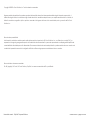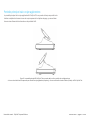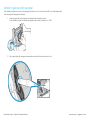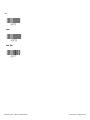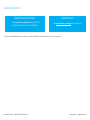MANUAL DEL USUARIO
Elo Touch Solutions
PayPoint® Plus para Windows

UM600254 Rev C, página 2 de 45
Manual de usuario - PayPoint Plus para Windows
Copyright © 2020 Elo Touch Solutions, Inc. Todos los derechos reservados.
Ninguna parte de esta publicació n puede ser reproducida, transmitida, transcrita ni almacenada mediante ningún sistema de recuperació n, ni
traducida a ningún idioma, ni convertida a ningún formato electró nico, mediante cualquier forma o por cualquier medio electró nico, incluidos, sin
limitació n, mecá nicos, magné ticos, ó pticos, químicos, manuales ni de ninguna otra forma, sin el consentimiento previo y por escrito de Elo Touch
Solutions, Inc.
Renuncia de responsabilidad
La informació n contenida en este documento está sujeta a cambios sin previo aviso. Elo Touch Solutions, Inc.. y sus filiales (en su conjunto "Elo") no
representan ni otorgan ninguna garantía respecto al contenido de esta documentación y renuncian expresamente a cualquier garantía implícita de
comerciabilidad o idoneidad para un fin determinado. Elo se reserva el derecho de revisar esta publicació n y realizar cambios de vez en cuando en el
contenido del presente documento sin la obligación de Elo de notificar a ninguna persona sobre tales revisiones o cambios.
Reconocimientos de marcas comerciales
Elo, Elo (logotipo), Elo Touch, Elo Touch Solutions y PayPoint, son marcas comerciales de Elo y sus Afiliados.

UM600254 Rev C, página 3 de 45
Manual de usuario - PayPoint Plus para Windows
Tabla de contenido
Sección 1: Introducción .............................................................................................................................................................................................................................. 4
Sección 2: Desembalaje y funcionamiento ................................................................................................................................................................................................ 5
Sección 3: Impresora de recibos ............................................................................................................................................................................................................. 20
Sección 4: Escáner de códigos de barras ............................................................................................................................................................................................... 25
Sección 5: Ayuda técnica y mantenimiento ............................................................................................................................................................................................. 32
Sección 6: Información sobre normativas ................................................................................................................................................................................................ 35
Sección 7: Información sobre la garantía ................................................................................................................................................................................................ 44

UM600254 Rev C, página 4 de 45
Manual de usuario - PayPoint Plus para Windows
Sección 1: Introducció n
Descripció n del producto
El registro Elo PayPoint Plus es una caja registradora basada en Wintel todo-en-uno que viene equipada
con una impresora de recibos integrada, un lector de banda magné tica, un lector de có digo de barras
y un cajó n para el dinero. Ademá s de sus perifé ricos incorporados, el sistema tiene los siguientes puertos
que permiten la conectividad de dispositivos externos: USB, serie y HDMI.
Precauciones
Siga todas las advertencias, precauciones y sugerencias de mantenimiento tal y como se recomienda
en este manual del usuario para maximizar el período de vida útil de la unidad y evitar riesgos de
seguridad para el usuario. Consulte la secció n 6 para obtener má s informació n sobre la seguridad.
Este manual contiene informació n que es importante para garantizar la configuració n adecuada de su
PayPoint Plus. Antes de configurar y encender su PayPoint Plus, lea completamente este manual,
especialmente las secciones Desembalaje y funcionamiento y Soporte té cnico y mantenimiento.

UM600254 Rev C, página 5 de 45
Manual de usuario - PayPoint Plus para Windows
Sección 2: Desembalaje y funcionamiento
Contenido de la caja
Compruebe que la caja contiene los siguientes artículos:
• PayPoint® Plus para Windows
• Guía de instalació n rá pida
• Cable de alimentació n
• 1 rollo de papel de recibos
• 2 llaves para el cajó n del dinero
• 1 cable serie RJ45 a DB9

UM600254 Rev C, página 6 de 45
Manual de usuario - PayPoint Plus para Windows
Diseño de Elo PayPoint Plus
2
1
A
3
4
B
11
9
10
8
7
12
6
5

UM600254 Rev C, página 7 de 45
Manual de usuario - PayPoint Plus para Windows
A. Pantalla principal de PayPoint Plus
1
Lector de bandas magné ticas
(MSR, Magnetic Stripe Reader)
2
Pantalla tá ctil
3
Escá ner de có digos de barras
4
Activador manual del escá ner
de có digos de barras
5
Puerta para memoria/SSD
6
Altavoz

UM600254 Rev C, página 8 de 45
Manual de usuario - PayPoint Plus para Windows
1. Lector de bandas magnéticas (MSR, Magnetic Stripe Reader)
La caja registradora tiene un lector de bandas magné ticas encriptable incorporado. El proveedor de la aplicació n es el responsable de
encriptar correctamente el lector.
Cuando el registro está en la vista de cajero, el MSR estará a la izquierda del cabezal de visualizació n del registro. Cuando la caja
registradora se encuentre colocada con orientació n hacia el cliente, el lector de bandas magné ticas estará a la derecha de la pantalla
principal de dicha caja.
2. Pantalla táctil
La caja registradora cuenta con un panel FHD de 15,6” con pantalla táctil PCAP TouchPro Pro-G (cristal) multitá ctil.
3. Escá ner de códigos de barras
La caja registradora cuenta con un escá ner de có digos de barras incorporado que escanea có digos de barras 1-D y 2-D. Cuando la caja
registradora se encuentre colocada con orientació n hacia la persona que atiende la caja, el escá ner de có digos de barras estará a la
derecha de la pantalla principal de dicha caja.
4. Activador manual del escá ner de códigos de barras
En la parte posterior de la pantalla principal hay un activador manual para el escá ner de có digos de barras. Se puede acceder a é l con un
alfiler o un clip para papeles.
5. Puerta para memoria/SSD
Retire la puerta de memoria/SSD para acceder a la memoria y al dispositivo de almacenamiento SSD para expandir.
B. Base de PayPoint Plus
7
Puerto USB
16
Entrada de alimentació n de CA
8
Cajó n del dinero
17
Puerto micro-HDMI
9
Cerradura del cajó n del dinero
18
Puerto USB de 12 V
10
Impresora de recibos
19
Puertos USB
11
Ranura para medios del cajó n del dinero
20
Puerto Ethernet
12
Palanca de liberació n del cabezal de la impresora
21
Puerto del cajó n del dinero RJ12
13
Botó n de alimentació n
22
2 puertos serie RJ45
14
Botó n de inserció n de medios de la impresora
15
Botó n de alimentació n de la impresora

UM600254 Rev C, página 9 de 45
Manual de usuario - PayPoint Plus para Windows
6. Altavoz
La caja registradora tiene un altavoz incorporado en la parte posterior de la pantalla principal.
7. Puerto USB (USB 2.0)
Este puerto USB se puede utilizar para conectar otros dispositivos perifé ricos de punto de venta.
8. Cajón del dinero
La caja registradora cuenta con un cajó n para efectivo para guardar el dinero en metá lico, monedas y cheques.
9. Cerradura del cajón del dinero
Utilice la llave incluida con la caja registradora Elo PayPoint Plus para cerrar con llave y abrir dicha caja. Cuando la caja registradora está
cerrada con llave, el cajó n del dinero no se abrirá aunque así se le indique.
Nota: La caja registradora cuenta con una de tres combinaciones de llave y cerradura. Un par de llave y cerradura está n marcados con
números coincidentes (001, 002 o 003).
10. Impresora de recibos (incorporada)
La caja registradora cuenta con una impresora de recibos incorporada situada en la base de dicha caja.
11. Ranura para medios del cajón del dinero
El cajó n del dinero está diseñado con una ranura para meter cheques en el cajó n del dinero.
12. Palanca de liberación del cabezal de la impresora
Tire de esta palanca de liberació n para soltar la cubierta del cabezal de la impresora. Para má s informació n sobre có mo cambiar el papel
de la impresora de la caja registradora, consulte la secció n Impresora de recibos de este manual.
13. Botón de alimentación
La caja registradora tiene un botó n de alimentació n en la parte posterior de la pantalla principal. Si se presiona brevemente, se apagará la
retroiluminació n de la pantalla LCD. Una pulsació n prolongada apagará automá ticamente su PayPoint Plus.
14. Botón de inserción de medios de la impresora
Presione el botó n de inserció n de medios de la impresora para insertar papel a travé s de la impresora PayPoint Plus.

UM600254 Rev C, página 10 de 45
Manual de usuario - PayPoint Plus para Windows
15. Botón de alimentación de la impresora
Presione el botó n de alimentació n de la impresora para apagar (y volver a encender) la impresora PayPoint Plus. La impresora imprimirá
informació n de diagnó sticos de ella misma cuando se presione su botó n de alimentació n y se mantenga pulsado durante el arranque o
encendido de la impresora.
16. Entrada de alimentación de CA
Su PayPoint Plus tiene una fuente de alimentació n incorporada. Enchufe el cable de alimentació n de CA proporcionado. La unidad puede
recibir alimentació n de una salida de 110 V-240 V.
17. Puerto micro-HDMI
Su PayPoint Plus tiene un puerto micro HDMI incorporado que permite conectar monitores Elo para pantallas del cliente.
18. Puerto USB alimentado de 12V
Su PayPoint Plus tiene un puerto USB alimentado con 12 V que puede proporcionar alimentació n (e interfaz tá ctil) a un monitor Elo externo.
19. Puertos USB
Los puertos USB se pueden utilizar para perifé ricos externos o dispositivos de pago.
20. Puerto Ethernet
Conecte un cable LAN al puerto Ethernet para habilitar Internet.
21. Puerto del cajón del dinero RJ12
La caja registradora cuenta con un puerto para el cajó n del dinero secundario. El puerto de cajó n de dinero sigue la salida de contactos
Star Micronics. Consulte el manual del usuario del cajó n del dinero para determinar qué cable de cajó n del dinero se necesita.
22. 2 puertos serie RJ45
La caja registradora tiene dos puertos serie RJ45 para conectar perifé ricos externos o dispositivos de pago.

UM600254 Rev C, página 11 de 45
Manual de usuario - PayPoint Plus para Windows
Pantalla principal de la caja registradora
La pantalla principal de la caja registradora Elo PayPoint Plus se puede voltear para permitir a los
clientes completar las transacciones de compra pasando las tarjetas de pago y para autorizar
transacciones firmando directamente en la pantalla tá ctil.
Figura 3. La pantalla principal Elo PayPoint Plus se puede dar la vuelta y admite dos configuraciones:
vista con orientació n hacia la persona que atiende la caja registradora (superior) y vista con orientación hacia el cliente (inferior) de Elo PayPoint Plus

UM600254 Rev C, página 12 de 45
Manual de usuario - PayPoint Plus para Windows
Alimentació n
Presione el botó n de alimentació n de la caja registradora Elo PayPoint Plus para encenderla.
En el caso de que la caja registradora se quede bloqueada y no responda, presione sin soltar el botó n
de alimentació n hasta que se apague. Si la caja registradora no se apaga mediante el botó n de
alimentació n, necesitará apagarse desenchufado el cable de alimentació n de la pared.
El botó n de alimentació n de la caja registradora Elo PayPoint Plus cuenta con un LED que indica el
estado de alimentació n de la misma, tal y como se indica a continuació n:
ESTADO DE LA ALIMENTACIÓ N DE LA
CAJA REGISTRADORA
ESTADO DEL LED
APAGADO (desconectado de la pared)
Apagado
APAGADO (conectado a la pared)
Rojo (permanente)
SUSPENSIÓ N
Blanco (intermitente)
ENCENDIDO
Blanco (permanente)
El sistema consume poca energía en los modos SUSPENSIÓ N y APAGADO. Para obtener especificaciones
detalladas del consumo de energía, consulte las especificaciones té cnicas disponibles en el sitio Web
de Elo www.elotouch.com.
Para sacar a la caja registradora del modo de suspensió n o de espera, presione el botó n de
alimentació n una vez.
Si no pretende utilizar la caja registradora Elo PayPoint Plus durante un prolongado período de tiempo,
apá guela para ahorrar energía.
El voltaje, la frecuencia y la corriente má ximos para la caja registradora se proporcionan en la tabla de
valores nominales de alimentació n siguiente:
Intervalo de voltaje de
funcionamiento
Intervalo de frecuencia de
funcionamiento
Corriente de
funcionamiento
100-240 Vca
50 – 60 Hz
2,5A Má x

UM600254 Rev C, página 13 de 45
Manual de usuario - PayPoint Plus para Windows
Crear la unidad flash de recuperació n
Todos los de equipos tá ctiles con Windows 10 tienen integrada la utilidad de restauració n de Elo en el Escritorio de Windows. La utilidad puede crear
una unidad flash de recuperació n basada en el sistema operativo adquirido. Cree la unidad flash de recuperación inmediatamente. En el caso de
que la partició n de recuperació n de la unidad de disco duro o de la unidad de estado só lido se elimine accidentalmente o no se pueda acceder a
ella, tendrá que utilizar la unidad flash de recuperació n para recuperar el sistema.
Los siguientes procedimientos muestran có mo usar la utilidad para crear una unidad flash de recuperació n.
1. Haga clic con el botón secundario en el icono EloRestoreUtility del escritorio y seleccione “Run as administrator (Ejecutar como administrador)”.
2. Haga clic en el botón “Start” (Inicio) para iniciar el proceso.
3. Una vez completado, aparecerá una ventana emergente pidié ndole que inserte una unidad flash en blanco en cualquiera de los puertos USB
disponibles del sistema.

UM600254 Rev C, página 14 de 45
Manual de usuario - PayPoint Plus para Windows
4. Una vez insertada la unidad flash, aparecerá una ventana tal y como se muestra a continuación. Haga clic en “Format Drive” (Formatear
unidad) para continuar con el proceso. TENGA EN CUENTA QUE TODOS LOS DATOS SE PERDERÁ N DURANTE ESTE PROCESO.
5. Haga clic en “Create Restore Media” (Crear medio de restauración) para continuar. Este paso tardará entre 10 y 20 minutos dependiendo de
las configuraciones del sistema y del rendimiento de la unidad flash.

UM600254 Rev C, página 15 de 45
Manual de usuario - PayPoint Plus para Windows
6. Cuando aparezca el mensaje “Creation Restore Media success…” (Medio de restauración creado correctamente...), quite la unidad flash y
haga clic en “Exit” (Salir) para salir del programa.
7. En el caso de que el sistema se bloquee y tenga que utilizar la unidad de recuperació n, reinicie el sistema y presione F11 varias veces para
entrar en el menú Dispositivo de arranque. A continuació n, elija la unidad flash como dispositivo de arranque.
8. Cuando aparezca la interfaz del usuario, haga clic en el botón “Install Recovery Solution” (Instalar solución de recuperación).

UM600254 Rev C, página 16 de 45
Manual de usuario - PayPoint Plus para Windows
9. Siga las instrucciones que aparezcan en la pantalla para completar el proceso de instalació n y, a continuació n, salga del programa.
Nota: Todos los datos se eliminará n durante el proceso de recuperació n. El usuario debe hacer una copia de seguridad de los archivos cuando sea
necesario. Elo Touch Solutions no admite ninguna responsabilidad por la pé rdida de datos o software.
Nota: El usuario final debe cumplir el Contrato de licencia de Microsoft.

UM600254 Rev C, página 17 de 45
Manual de usuario - PayPoint Plus para Windows
Recuperar el sistema operativo
Si por alguna razó n es necesario recuperar la CONFIGURACIÓ N DE FÁ BRICA del sistema operativo del equipo tá ctil, puede recuperar el sistema
siguiendo los procedimientos que se indican a continuació n. TENGA EN CUENTA QUE TODAS LAS CONFIGURACIONES DEL USUARIO SE PERDERÁ
DURANTE ESTE PROCESO. Asegúrese de completar la copia de seguridad de todos los datos, configuraciones y software instalado por el cliente antes
de continuar.
1. Apague el sistema completamente.
2. Encienda el sistema.
3. Cuando aparezca la siguiente pantalla, pulse para seleccionar “UEFI – Recover Operating System” (UEFI - Recuperar sistema operativo.)

UM600254 Rev C, página 18 de 45
Manual de usuario - PayPoint Plus para Windows
4. Se mostrará la siguiente interfaz del usuario (IU).
5. Seleccione Restore OS(Restaurar SO). El sistema probará el hardware automá ticamente. Cuando el proceso se complete, haga clic en el botó n
Start (Iniciar) para ejecutar la funció n de recuperació n del sistema.

UM600254 Rev C, página 19 de 45
Manual de usuario - PayPoint Plus para Windows
6. El siguiente proceso reformateará la unidad de disco duro principal. Haga una copia de seguridad de los datos antes de realizar el proceso de
recuperació n.
7. Una vez completado, haga clic en el botó n Cerrar. El sistema volverá al menú principal de Elo Recovery Solution. Haga clic en el botó n Salir
para reiniciar el sistema.
NOTA: Todos los datos se eliminará n durante el proceso de recuperació n. El usuario debe hacer una copia de seguridad de los archivos cuando
sea necesario. Elo Touch Solutions no admite ninguna responsabilidad por la pérdida de datos o software.
NOTA: El usuario final debe cumplir el Contrato de licencia de Microsoft.
Ciclo de uso de servicio
12 horas cada 24 horas
Esto permitirá ahorrar energía y un funcionamiento sin problemas durante la vida de la caja registradora.

UM600254 Rev C, página 20 de 45
Manual de usuario - PayPoint Plus para Windows
Sección 3: Impresora de recibos
Papel de la impresora
La impresora de recibos de la caja registradora funciona con calor, no con tinta. Los papeles de
impresora compatibles con la impresora de recibos Elo PayPoint Plus, son los siguientes:
Tipo: papel té rmico
Anchura del papel: 80 mm (58 mm con guía de rollo de papel instalada)
Anchura de impresió n: 72 mm (50,8 mm con guía de rollo de papel instalada)
Diá metro de rollo (má ximo): 80 mm
Grosor: 0,053 – 0,085 mm
Para cambiar el papel para la impresora de recibos de la caja registradora Elo PayPoint Plus:
1. Asegúrese de que la pantalla principal de la caja registradora está alejada de la impresora
de recibos (en la vista con orientació n hacia el cliente).
2. Tire de la palanca de liberació n del cabeza de la impresora de recibos para soltar la cubierta
de dicho cabezal.
3. Levante la cubierta del cabezal de la impresora.
4. Extraiga el rollo de papel de impresora utilizado y reemplá celo por un nuevo rollo de papel de
impresora. Asegúrese de que el papel está colocado y posicionado en la orientació n
correcta, tal y como se muestra a continuació n.

UM600254 Rev C, página 21 de 45
Manual de usuario - PayPoint Plus para Windows
Instalar la guía de rollo de papel
Para utilizar la impresora con un rollo de papel de recibos con una anchura de 58 mm, instale la guía del
rollo de papel de la siguiente manera:
1. Inserte la guía del rollo de papel a lo largo de la ranura del cuerpo
Nota: Realice la inserción de forma segura en la ranura marcada con “∆ 58”.
2. Fije la guía del rollo de papel presionando en ella hasta que escuche un clic.

UM600254 Rev C, página 22 de 45
Manual de usuario - PayPoint Plus para Windows
Limpieza y mantenimiento de la impresora
Las siguientes sugerencias le ayudará n a mantener un rendimiento ó ptimo de la impresora de recibos
de la caja registradora Elo PayPoint Plus.
• No tire del papel que se expulse de la impresora.
• No toque el rollo de la impresora ni la superficie del cabezal té rmico con las manos
desprotegidas. En caso de que las manos entren en contacto con el rollo o el cabezal
té rmico de la impresora, limpie el rollo y/o la superficie del cabezal té rmico con alcohol,
tal y como se especifica al final de esta secció n.
Nota: La contaminació n de los elementos de calefacció n con aceite o grasa (por ejemplo, la grasa de
las manos), puede acortar la vida del cabezal té rmico.
• Apague la impresora antes de realizar tareas de mantenimiento en ella.
Antes de limpiar la impresora de recibos de la caja registradora PayPoint Plus, asegúrese de que la
pantalla principal de dicha caja está alejada de la impresora de recibos (en la vista con orientació n
hacia el cliente). Tire de la palanca de liberació n del cabezal de la impresora de recibos para liberar la
cubierta de dicho cabezal y acceder a los diferentes componentes de la impresora enumerados en la
figura 4 anterior. A continuació n se indican algunas instrucciones sobre có mo limpiar el fotosensor, el
cabezal té rmico y el rodillo de la impresora:
1. Rodillo (bandeja)
Es recomendable limpiar el rodillo de la impresora una vez cada 6 meses. Para ello:
a. Use un paño suave y seco para limpiar las manchas del rodillo de la impresora.
b. Limpie todo el rodillo de goma girá ndolo.
Carro

UM600254 Rev C, página 23 de 45
Manual de usuario - PayPoint Plus para Windows
2. Soporte de papel y su á rea circundante:
Es recomendable limpiar el soporte de papel y su á rea circundante una vez cada 6 meses. Para ello:
a. Utilice un cepillo de nailon (o equivalente) para quitar el polvo del papel u otros residuos que puedan haberse acumulado.
3. Cabezal té rmico
Es recomendable limpiar el cabezal té rmico de la impresora una vez cada 6 meses. Para ello:
a. Humedezca un bastoncillo de algodó n (o un paño suave) con alcohol (etanol, metanol o alcohol isopropílico).
b. Limpie el cabezal té rmico con el bastoncillo de algodó n para quitar cualquier mancha de dicho cabezal.
c. Utilice un paño seco y suave para limpiar el cabezal té rmico.
d. Espere para dejar que el cabezal té rmico se seque y, a continuació n, cierre la cubierta del cabeza de la impresora.
Nota: No limpie el cabezal té rmico inmediatamente despué s de imprimir, ya que puede
estar caliente. Tenga cuidado con la electricidad está tica mientras limpia el cabezal
té rmico. La electricidad está tica puede dañar el cabezal.
Soporte del
papel
Cabezal
térmico

UM600254 Rev C, página 24 de 45
Manual de usuario - PayPoint Plus para Windows
Quitar un atasco de papel
Si se produce un atasco de papel, abra la puerta de la impresora de atascos de papel (resaltada con
un contorno gris claro a continuació n) para quitar dicho atasco. Abra la puerta de la impresora de
atascos de papel ejerciendo presió n hacia arriba sobre la nervadura lateral (resaltada con una flecha
azul a continuació n). Si no puede desbloquear la puerta utilizando el dedo, utilice un objeto (por
ejemplo, una moneda) para apalancar suavemente hacia arriba la cerradura lateral.
Despué s de retirar la puerta de atascos de papel, gire el mando para quitar el atasco de papel. Una vez
quitado el atasco de papel, vuelva a colocar la puerta de atascos de papel.
Figura 5. En caso de atasco de papel, ejerza presió n hacia arriba en la nervadura lateral (flecha azul) para abrir la puerta de la
impresora de atascos de papel (gris claro)
Figura 6. En caso de atasco de papel, gire el mando para quitar dicho atasco.

UM600254 Rev C, página 25 de 45
Manual de usuario - PayPoint Plus para Windows
Sección 4: Escá ner de códigos de barras
Configuració n preparada
La configuració n predeterminada preparada del lector de có digos de barras es la siguiente:
• VCP (Virtual COM Port, es decir, puerto COM virtual) USB
• Modo de presentació n
o Iluminació n siempre activada
• Có digos de barras má s comunes habilitados
• Pitido cuando el escaneo se realice correctamente
En esta secció n se cubren los procedimientos para establecer los pará metros y las configuraciones de
los có digos de barras.
Nota: No todas las configuraciones disponibles se cubren aquí. Para obtener una lista completa,
consulte la guía del usuario de N3680 en www.honeywellaidc.com.

UM600254 Rev C, página 26 de 45
Manual de usuario - PayPoint Plus para Windows
Interfaz del lector
Modo VCP (Virtual COM Port, es decir, puerto COM virtual):
Se trata de la configuració n predeterminada con la que viene preparado el escá ner.
Modo Teclado USB:
Modo HID USB:

UM600254 Rev C, página 27 de 45
Manual de usuario - PayPoint Plus para Windows
Configuració n de la iluminació n
La configuració n anterior es la predeterminada para el escá ner. La luz de iluminació n blanca se
encenderá en todo momento.
El escaneo del có digo de barras anterior deshabilitará la luz de iluminació n blanca cuando el escá ner
no se utilice.
Configuració n del modo Activador
Al salir la configuració n del escá ner será el modo de presentació n (siempre activado). El lector
escaneará có digos de barras en todo momento.
Modo Activador manual:
El escaneo del có digo de barras anterior habilitará el modo de activador manual. En este modo, el
escá ner necesitará activarse manualmente (mediante software o el botó n de hardware) entre cada
escaneo.
Modo Presentació n (configuració n predeterminada):

UM600254 Rev C, página 28 de 45
Manual de usuario - PayPoint Plus para Windows
Configuració n de audio
El escá ner viene configurado para emitir un pitido cada vez que un có digo de barras se escanea
correctamente. Este pitido se puede habilitar o deshabilitar en funció n de sus preferencias.
Deshabilitar el pitido:
El escaneo del có digo de barras anterior deshabilitará el pitido cuando un có digo de barras se escanee
correctamente.
Habilitar el pitido:
El escaneo del có digo de barras anterior habilitará el pitido cuando un có digo de barras se escanee
correctamente.

UM600254 Rev C, página 29 de 45
Manual de usuario - PayPoint Plus para Windows
Configuració n del país para el teclado
El escá ner viene preparado con la configuració n del teclado en inglé s de EE. UU.
Teclado para EE. UU. (predeterminado):
Teclado para Bé lgica:
Canadá (francés):
República Checa:
Francia (francé s):

UM600254 Rev C, página 30 de 45
Manual de usuario - PayPoint Plus para Windows
Italia:
Japón:
Reino Unido:

UM600254 Rev C, página 31 de 45
Manual de usuario - PayPoint Plus para Windows
Configuraciones adicionales
Optimización del teléfono móvil
El escá ner se optimizará para leer có digos de barras impresos. Si la aplicació n primaria para el escá ner
va a leer có digos de barras de dispositivos mó viles, el lector se puede configurar para esta finalidad.
Retardo de relectura
Si algunas veces la aplicació n necesita volver a leer el mismo có digo de barras, el escá ner se puede
ajustar para permitirlo. El lector se configura para permitir un pequeño retardo entre cada lectura del
mismo có digo de barras con el fin de evitar varios escaneos del mismo elemento. Utilice un retardo má s
corto cuando necesite escanear de forma repetitiva los có digos de barras.
500 ms (retardo corto):
750 ms (retardo medio):
1 segundo (retardo largo):
2 segundos (retardo extralargo):

UM600254 Rev C, página 32 de 45
Manual de usuario - PayPoint Plus para Windows
Sección 5: Ayuda técnica y mantenimiento
Soluciones para problemas comunes
Problema
Solución sugerida
La caja registradora Elo PayPoint Plus no
responde cuando se enciende el sistema.
Compruebe que el cable de alimentació n está correctamente conectado tanto a la
caja registradora como a la pared. El LED del botó n de alimentació n se iluminará en rojo
cuando la caja registradora esté correctamente conectada a la pared.
O BIEN - Desenchufe el cable de alimentació n, vuelva a enchufarlo despué s de cinco
segundos y presione el botó n de alimentació n para encender el sistema.
O BIEN - En el caso de que el LED del botó n de alimentació n se ilumine
permanentemente en blanco, lo que indica que el sistema está encendido, puede
haber un problema con la pantalla o la retroiluminació n y de la pantalla LCD. Póngase
en contacto con el servicio de atenció n al cliente de Elo.
Pantalla en blanco
Si el LED de estado de alimentació n parpadea, la registradora quizá s esté en modo
SUSPENSIÓ N. Presione el botó n de alimentació n para sacar a la unidad del modo
SUSPENSIÓ N.
La impresora de recibos no imprime texto en el
papel de recibos
Asegúrese de que el papel de recibos té rmico está instalado en la impresora en la
orientació n adecuada.
Nota: Solamente un lado del papel té rmico está recubierto con el tinte que cambia el
color cuando se calienta. Este es el lado que tiene que entrar en contacto con el
cabezal té rmico de la impresora.
Consulte la secció n del papel de recibos de este manual para obtener má s informació n
sobre có mo instalar correctamente el papel de recibos té rmico en la impresora de
recibos.
O BIEN - Intente reiniciar la caja registradora.
Calidad de impresió n de recibos deficiente
Una calidad de impresió n de recibos deficiente puede deberse al uso de un papel
té rmico de mala calidad. Consulte la secció n Impresora de recibos de este manual para
obtener má s informació n sobre el papel té rmico recomendado para la impresora de
recibos de la caja registradora Elo PayPoint Plus.
La impresora de recibos no funciona cuando se
supone que debe hacerlo
Asegúrese de que el papel del recibo esté cargado en la impresora.
En caso de atasco de papel, consulte la secció n Impresora de recibos de este manual.
El lector de bandas magné ticas no lee la tarjeta
correctamente
El MSR puede no funcionar correctamente cuando está sucio. Utilice tarjetas de limpieza
para el lector de bandas magné ticas (se pueden adquirir en algunas tiendas de artículos
de oficina).
El cajó n del dinero no se abre
Asegúrese de que el bloqueo del cajó n para el dinero no esté en la posició n de bloqueo.
Asegúrese de que el papel de recibos té rmico está instalado en la impresora en la
orientació n adecuada.

UM600254 Rev C, página 33 de 45
Manual de usuario - PayPoint Plus para Windows
Asistencia té cnica
Consulte la última pá gina para conocer los números de telé fono de soporte té cnico en todo el mundo.
Especificaciones técnicas
Visite www.elotouch.com/products para obtener las
especificaciones técnicas para este dispositivo.
Soporte técnico
visite www.elotouch.com/support para ayuda técnica

UM600254 Rev C, página 34 de 45
Manual de usuario - PayPoint Plus para Windows
Cuidado y manipulació n de la caja registradora Elo PayPoint Plus
Las siguientes sugerencias le ayudará n a mantener un rendimiento ó ptimo de la caja registradora Elo
PayPoint Plus:
• Desconecte el cable de alimentació n antes de limpiar.
• Para limpiar la unidad (excepto la pantalla tá ctil), utilice un paño de algodó n o microfibra
suave ligeramente humedecido con un detergente suave.
• Es importante que la unidad permanezca seca. No vierta líquidos sobre la unidad o dentro
de esta. En el caso de que entre líquido en el interior, solicite a un té cnico de servicio
profesional que inspeccione la unidad antes de encenderla de nuevo.
• No limpie la pantalla con un paño o esponja que pueda arañar la superficie.
• Cuando limpie la pantalla tá ctil, utilice un producto de limpieza para ventanas o cristales
aplicado a un paño limpio. Nunca aplique el producto de limpieza directamente en la
pantalla tá ctil. No utilice alcohol (metanol, etílico o isopropílico), disolvente, benceno u
otros productos de limpieza abrasivos.

UM600254 Rev C, página 35 de 45
Manual de usuario - PayPoint Plus para Windows
Sección 6: Informació n sobre normativas
Informació n elé ctrica de seguridad
Se requiere el cumplimiento de los requisitos de voltaje, frecuencia y corriente indicados en la etiqueta
del fabricante. La conexió n a una fuente de alimentació n diferente a las especificadas en el presente
documento puede ocasionar un funcionamiento defectuoso, daños al equipo o suponer riesgo de
incendio si no se respetan las limitaciones.
El equipo no contiene en su interior piezas de cuyo mantenimiento pueda encargarse el usuario. El
equipo genera voltajes peligrosos que entrañan un riesgo para la seguridad. Las reparaciones deben ser
realizadas exclusivamente por un té cnico de mantenimiento cualificado.
Antes de conectar el equipo a la red elé ctrica, pó ngase en contacto con un electricista cualificado o
con el fabricante si tiene preguntas acerca de la instalació n.
Informació n acerca de emisiones e inmunidad
Aviso para usuarios de Estados Unidos para el cumplimiento de la FCC:
Este dispositivo cumple el apartado 15C de la Normativa de la FCC. Su funcionamiento está sujeto a dos
condiciones: (1) Este dispositivo no debe causar interferencias, y (2) Este dispositivo debe aceptar
cualquier interferencia, incluyendo interferencias que puedan causar un funcionamiento no deseado
del dispositivo.
Los cambios o modificaciones no aprobadas expresamente por la parte responsable de su
cumplimiento anulará n la autorizació n del usuario para trabajar con el equipo.
NOTA: Este equipo se ha probado y se ha demostrado que cumple los límites de un dispositivo digital de
Clase A, de acuerdo con el Apartado 15 de la normativa FCC. Estos límites está n diseñados para
proporcionar una protecció n razonable contra las interferencias perjudiciales cuando el equipo se
utilice en un entorno comercial. Este equipo genera,
utiliza y puede emitir energía de radiofrecuencia y, si no se instala y utiliza conforme al manual de
instrucciones, puede provocar interferencias perjudiciales a las comunicaciones de radio. Es probable
que el funcionamiento de este equipo en una zona residencial cause interferencias perjudiciales, en
cuyo caso será necesario que el usuario corrija las interferencias a sus expensas.
Este equipo se debe instalar y utilizar de manera que se garantice una distancia de separació n mínima
de 20 cm con cualquier persona.

UM600254 Rev C, página 36 de 45
Manual de usuario - PayPoint Plus para Windows
Aviso para usuarios en Canadá para el cumplimiento de la IC:
Este equipo cumple los límites de Clase A para las emisiones de ruido de radio provenientes de
aparatos digitales conforme a lo establecido por la Normativa sobre Interferencias de Radio del
Ministerio de Industria de Canadá .
CAN ICES3(A)/NMB3(A)
Este dispositivo cumple con la exenció n de licencia RSS de la industria de Canadá . Su funcionamiento
está sujeto a dos condiciones:
(1) Este dispositivo no puede causar interferencias; y
(2) Este dispositivo debe aceptar cualquier interferencia, incluida la interferencia que pueda causar un
funcionamiento no deseado del dispositivo.
Le présent appareil est conforme aux CNR d’Industrie Canada applicables aux appareils radio exempts
de licence. L’exploitation est autorisée aux deux conditions suivantes:
(1) l’appareil ne doit pas produire de brouillage, et
(2) l’utilisateur de l’appareil doit accepter tout brouillage radioélectrique subi, même si le brouillage est
susceptible d’en compromettre le fonctionnement.
Aviso para usuarios en la Unión Europea:
Use solamente los cables de alimentació n y el cableado de interconexió n suministrados con el equipo.
La sustitució n de los cables y del cableado suministrados puede poner en peligro la seguridad elé ctrica
o la certificació n de la marca CE sobre emisiones o inmunidad, según los requisitos de las siguientes
normas:
Este equipo de tecnología de la informació n (ITE, Information Technology Equipment) debe contar con
la marca CE en la etiqueta del fabricante, lo cual indica que el equipo ha sido homologado conforme
a las siguientes directivas y normas: Este equipo ha sido homologado según los requisitos de la marca CE
tal y como exige la Directiva sobre compatibilidad electromagné tica 2014/30/UE indicada en la Norma
Europea EN 55032 Clase A y la Directiva sobre bajo voltaje 2014/35/UE como indica la Norma Europea
EN 60950-1.
Información general para todos los usuarios:
Este equipo genera, utiliza y puede irradiar energía de radiofrecuencia. Si no se instala y utiliza conforme
a este manual, el equipo puede provocar interferencias con las comunicaciones de radio y televisió n.
Sin embargo, no hay garantía de que no se produzcan interferencias en alguna instalació n concreta
debido a las condiciones específicas de la ubicació n.
1.
Para cumplir los requisitos de emisió n e inmunidad, el usuario debe tener en cuenta lo siguiente:
a.
Use solamente los cables de E/S suministrados para conectar este dispositivo digital a cualquier

UM600254 Rev C, página 37 de 45
Manual de usuario - PayPoint Plus para Windows
ordenador.
b.
Para garantizar la homologació n, utilice solamente el cable de alimentació n aprobado que
suministra el fabricante.
c.
Se advierte al usuario de que los cambios o modificaciones realizados en el equipo no aprobados
expresamente por la parte responsable de la homologació n podrían anular la autoridad del
usuario para operar el equipo.
2.
Si aprecia que el equipo produce interferencias con la recepció n de radio o televisió n o con
cualquier otro dispositivo:
a.
Compruebe si actúa como fuente de emisió n apagando y encendiendo el equipo. Si determina
que este equipo causa las interferencias, intente eliminarlas tomando una o varias de las
siguientes medidas:
i.
Aleje el dispositivo digital del receptor afectado.
ii.
Recoloque (gire) el dispositivo digital respecto al receptor afectado.
iii.
Cambie la orientació n de la antena del receptor afectado.
iv.
Enchufe el dispositivo digital a una toma de CA diferente, de modo que el dispositivo digital y
el receptor esté n en circuitos secundarios diferentes.
v.
Desconecte y retire cualquier cable de E/S que no emplee el dispositivo digital. (Los cables de
E/S no terminados son una posible fuente de elevados niveles de emisió n de RF.)
vi.
Enchufe el dispositivo digital solamente a una toma de corriente con conexió n a tierra. No use
adaptadores para enchufes de CA. (Anular o interrumpir la conexió n a tierra del cable de
alimentació n podría aumentar los niveles de emisió n de RF y tambié n puede representar un
peligro de descarga elé ctrica mortal para el usuario).
Si necesita ayuda adicional, consulte a su distribuidor, al fabricante o a un té cnico de radio o televisió n
experimentado.

UM600254 Rev C, página 38 de 45
Manual de usuario - PayPoint Plus para Windows
Directiva de equipos de radio
Por la presente, Elo declara que el tipo de equipo de radio PayPoint Plus cumple la Directiva 2014/53/UE
El texto completo de la declaració n de conformidad de la UE está disponible en la siguiente direcció n
de Internet: www.elotouch.com
Este dispositivo está diseñado y pensado solo para uso en interiores.
A continuació n se indican la frecuencia de funcionamiento y la potencia de la frecuencia de radio:
o WLAN 802.11a/b/g/n/ac
▪ 2400GHz ≤ 20 dBm EIRP
▪ 5150 – 5250Mhz ≤ 23 dBm EIRP
▪ 5150 – 5725GHz ≤ 24 dBm EIRP
▪ 5725 – 5850GHz ≤ 30 dBm EIRP
o Alimentació n Bluetooth Tx 2.4GHz
▪ BR: 9,5 dBm
▪ EDR2/EDR3: 5,5 dBm
▪ BLE (LR-125k): 5,0 dBm
▪ BLE 1M/2M: 5,5 dBm
ECC/DEC/ (04)08:
El uso de la banda de frecuencias de 5150-5350 MHz está restringido al uso en interiores debido a los
requisitos de protecció n de los servicios de saté lite.

UM600254 Rev C, página 39 de 45
Manual de usuario - PayPoint Plus para Windows
Directiva R&TTE EC
Directiva de la UE 2014/53/EU del Parlamento Europeo y del Consejo de 16 de abril de 2014 sobre la sincronizació n de las leyes de los estados
miembros relativas a la comercializació n de equipos de radio y a la desactivació n del texto de la Directiva 1999/5/CE con relació n a EEE.
Marca de identificació n
La documentació n té cnica relevante se guarda en: Elo Touch Solutions, Inc.
670 N. McCarthy Boulevard Suite 100
Milpitas, CA 95035
USA.
EE.UU.
IDENTIFICACIÓ N DE LA FCC PD99260NG
Canadá
IDENTIFICACIÓ N DE IC: 1000M-9260NG
Japón
RF 003‐170125
TEL D170079003
Argentina
CNC: C-20821
Brasil
Anatel: 05831-17-04423
Este equipamento nã o tem direito à proteç ã o contra interferê ncia prejudicial e nã o pode causar interferê ncia em sistemas devidamente
autorizados.
México
Modulo WLAN instalado dentro de este ordenador
IEETEL Número de certificació n RCPRERT13-1881
Nombre de marca del mó dulo aprobado: Realtek
Nombre del modelo del mó dulo aprobado: RTL8821AE

UM600254 Rev C, página 40 de 45
Manual de usuario - PayPoint Plus para Windows
Informació n México La operació n de este equipo está sujeta a las siguientes dos condiciones:
1) es posible que este equipo o dispositivo no cause interferencia perjudicial y
2) este equipo debe aceptar cualquier interferencia, incluyendo la que pueda causar su operació n no deseada.
Informació n sobre la exposición a radiofrecuencias (SAR)
Este equipo ha sido comprobado y se ha determinado que cumple con los límites correspondientes para la exposició n a la radiofrecuencia (RF). La
Tasa de absorció n específica (SAR, Saturació n Corporation Ate) se refiere a la frecuencia con que el cuerpo absorbe la energía RF. Las pruebas para
SAR se han llevado a cabo utilizando las ubicaciones de funcionamiento está ndar con el dispositivo transmitiendo a su nivel de potencia má s alto
certificado en todas las bandas de frecuencia probadas. Este dispositivo se ha probado con una distancia de separació n de 20 cm. Siempre
mantenga este dispositivo alejado de su cuerpo para asegurar que los niveles de exposició n permanecen en o inferiores a los niveles de la prueba.
Certificaciones de agencias
Se han expedido o declarado las siguientes certificaciones para este perifé rico:
• FCC de EE. UU.
• IC de Canadá
• CE de la UE
• US y UL/cUL de Canadá
• CB internacional
• VCCI de Japó n
• CCC de China
• SRRC de China
• RCM de Australia

UM600254 Rev C, página 41 de 45
Manual de usuario - PayPoint Plus para Windows
中国 RoHS (China RoHS)
根据中国法律《电器电子产品有害物质限制使用管理办法》,以下部分列出了产品
中可能包含的有害物质的名称和含量。
中国电子电气产品环境信息
触控一体机
有害物质
铅
(Pb)
汞
(Hg)
镉
(Cd)
六价铬
(Cr(VI))
多溴联
苯
(PBB)
多溴二苯
醚
(PBDE)
电缆组件
X
O
O
O
O
O
玻璃外罩
X
O
O
O
O
O
液晶面板
X
O
O
O
O
O
金属框架
X
O
O
O
O
O
塑胶盖
O
O
O
O
O
O
印制线路板
X
O
O
O
O
O
本表格依据 SJ/T 11364 的规定编制.
O:
表示该有害物质在该部件所有均质材料中的含量均在 GB/T 26572 规定
的限量要求以下.
X:
表示该有害物质至少在该部件的某一均质材料中的含量超出 GB/T
26572 规定的限量要求.
1. 标志说明
根据 SJ/T11364 的要求, 电子信息产品标有以下污染控制标识。 此产品在 10 年内不
会对环境产生影响。
2. 绿色产品标识

UM600254 Rev C, página 42 de 45
Manual de usuario - PayPoint Plus para Windows
Especificaciones de potencia
Directiva de residuos de equipos elé ctricos y electró nicos WEEE
Este producto no se debe mezclar con la basura domé stica. Se debe depositar en una instalació n que permita la recuperació n y el reciclaje.
Elo ha establecido disposiciones en ciertas partes del mundo. Para obtener informació n sobre el acceso a estas disposiciones, visite
www.elotouch.com/e-waste-recycling-program/.
Precaució n:
Existe riesgo de explosió n si la batería se cambia por una de un tipo incorrecto.
Deshá gase de la batería usada conforme a las leyes y normativas locales.
Valores nominales eléctricos
Voltaje de entrada
100-240 VCA
Corriente de entrada
2,5A
Condiciones de funcionamiento
Temperatura
0°C - 35°C
Humedad
20 a 80% (sin condensació n)
Altitud
0 a +10000 pies (3048 m)
Condiciones de almacenamiento
Temperatura
-30°C - 60°C
Humedad
5% a 95% (38,7°C temperatura
má xima del bombilla húmeda)
Altitud
0 a +35000 pies (10668 m)

UM600254 Rev C, página 43 de 45
Manual de usuario - PayPoint Plus para Windows

© 2020 Elo Touch Solutions, Inc. Todos los derechos reservados.
Manual de usuario - PayPoint Plus para Windows
www.elotouch.com
Visite nuestro sitio web para conocer lo último en
• Informació n del producto
• Especificaciones
• Eventos en curso
• Comunicado de prensa
• Controladores de software
Para obtener má s informació n sobre nuestra amplia gama de soluciones de Elo Touch, visite www.elotouch.com, o contacte con la oficina
má s cercana.
Norteamérica
Tel.: +1 408 597 8000
Fax +1 408 597 8001
elosales[email protected]
Europa
Tel.: +32 (0)16 70 45 00
Fax +32 (0)16 70 45 49
elosales@elotouch.com
Asia Pacífico
Tel.: +86 (21) 3329 1385
Fax +86 (21) 3329 1400
www.elotouch.com.cn
Latinoamérica
Tel.: +52 55 2281-69581
elosales[email protected]
-
 1
1
-
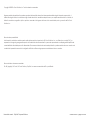 2
2
-
 3
3
-
 4
4
-
 5
5
-
 6
6
-
 7
7
-
 8
8
-
 9
9
-
 10
10
-
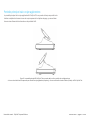 11
11
-
 12
12
-
 13
13
-
 14
14
-
 15
15
-
 16
16
-
 17
17
-
 18
18
-
 19
19
-
 20
20
-
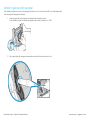 21
21
-
 22
22
-
 23
23
-
 24
24
-
 25
25
-
 26
26
-
 27
27
-
 28
28
-
 29
29
-
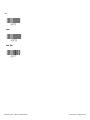 30
30
-
 31
31
-
 32
32
-
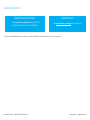 33
33
-
 34
34
-
 35
35
-
 36
36
-
 37
37
-
 38
38
-
 39
39
-
 40
40
-
 41
41
-
 42
42
-
 43
43
-
 44
44
-
 45
45